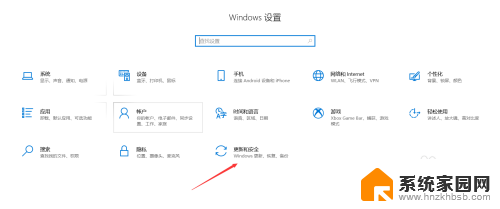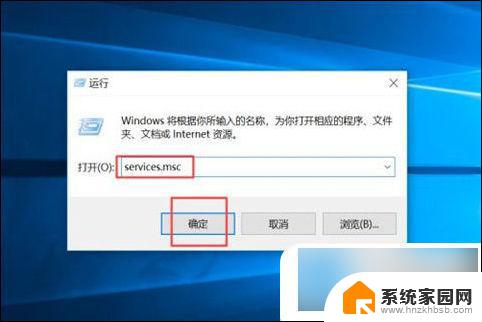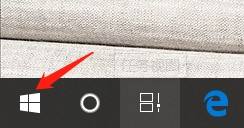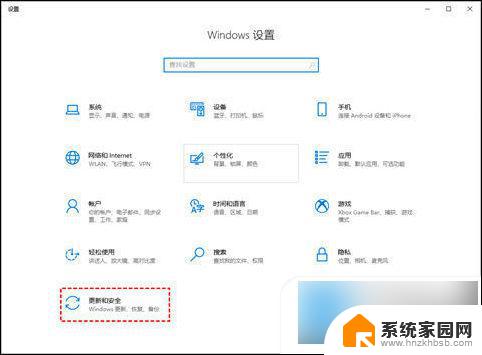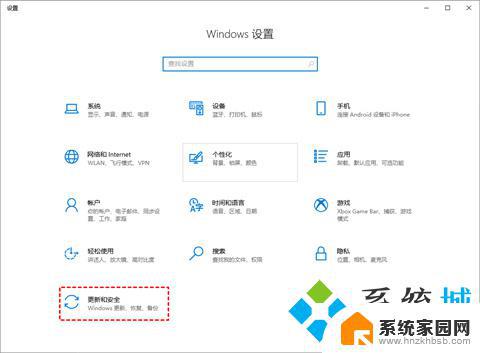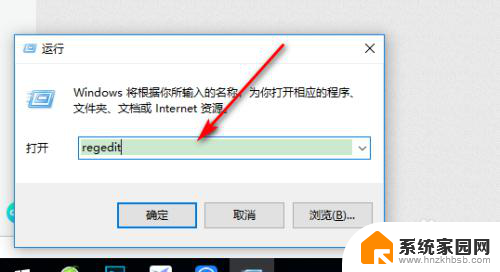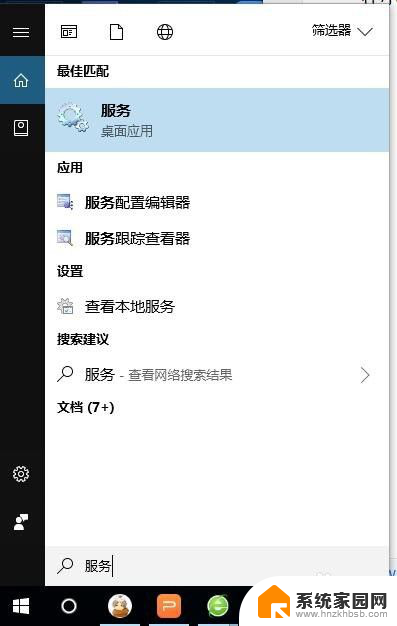windows10阻止更新提示不更新 Win10系统重要更新提示
在使用Windows10系统时,经常会收到系统重要更新的提示,虽然这些更新对系统性能和安全性至关重要,但有时候我们可能会选择忽略或延迟更新。长时间不更新系统可能会导致系统出现问题或安全漏洞。我们应该及时关注系统更新的提示,并在合适的时间进行更新,以保证系统的稳定和安全。
具体步骤:
1.点击【不是现在】就可以登录到系统界面了
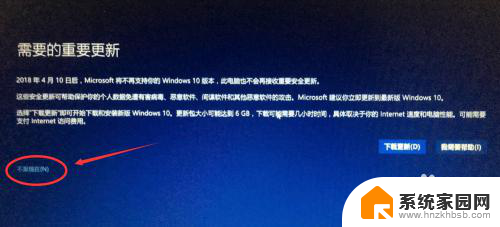
2.进入系统桌面后将鼠标移至左下角windows图标处点右键,然后选择【计算机管理】
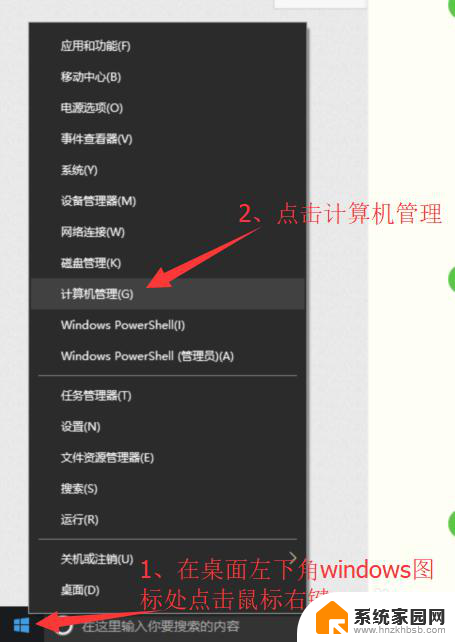
3.选择【服务和应用程序】,点击【服务】然后在右边找到windows update(windows更新)选项双击
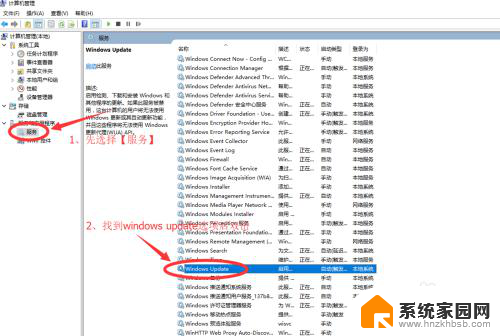
4.先点【停止】-【应用】,再点【禁用】-【应用】。然后点击【确定】保存,此操作为关闭windows更新,使系统不再弹出升级,但一般情况下还需要进组策略禁用windows更新才行
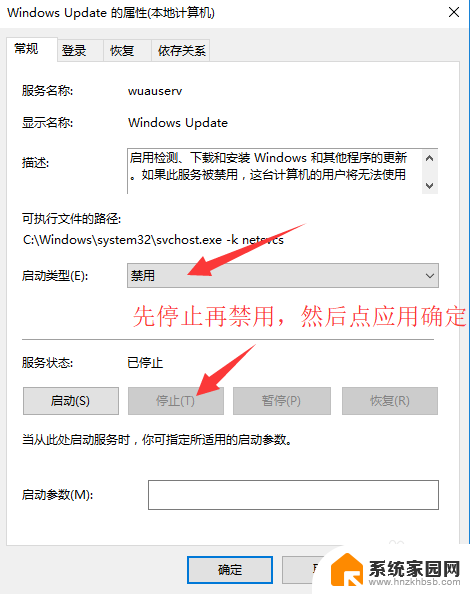
5.按快捷键win+R打开运行窗口,输入gpedit.msc按回车打开组策略视图,也可以按图2操作在左下角windows图标处点鼠标右键再往上选择【运行】
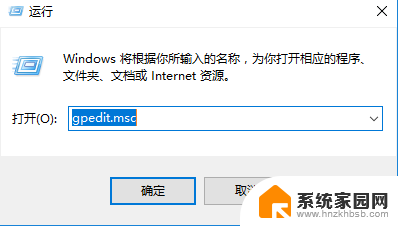
6.打开组策略后,依次点击【计算机配置】-【管理模板】-【windows组件】-【windows更新】。然后在右边的视图里选择【配置自动更新】并双击
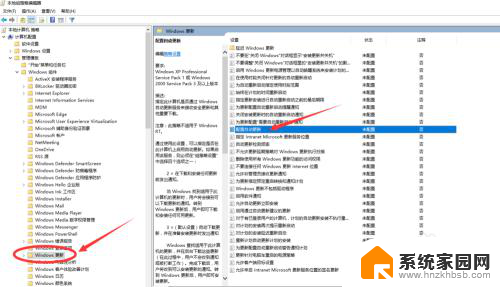
7.如下图配置自动更新窗口中选择【已禁用】点应用确定,禁用系统更新后重启电脑就不会再弹出系统更新或重要更新的界面了。除非有些杀毒软件360安全卫士、腾讯管家、金山卫士等这些软件会自动下载系统更新,去软件设置里面禁用自动安装补丁即可
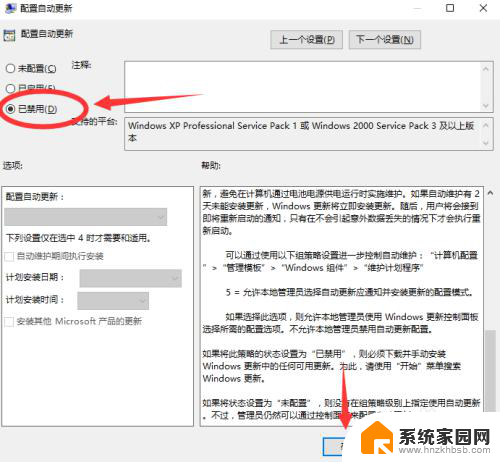
以上是解决Windows 10阻止更新提示不更新的方法,如果你遇到这个问题,可以尝试按照这些方法来解决,希望对大家有所帮助。